この記事で分かること
- LeetCode の登録方法
- LeetCode の登録フローを画像付きで解説
- 分かりにくい英語の訳を記載
この記事では、コーディングテストの練習に使える海外のサイト LeetCode の登録手順について解説しています。
コーディングテストとは、エンジニアの採用を行っている技術力の高い企業を中心に採用試験の場でも取り入れられて来ており、エンジニアの技術力を表す一般的な指標として、広く認知されているものです。
必ずしも、コーディングテストの得点が高い=良いエンジニア であるとは言えませんが、最低限の能力を示すものとして、好むと好まざるとに関わらず、ある程度は解けるようにしておく必要があります。
その様な場合に、LeetCode などの競技プログラミングを訓練出来るサイトを使って、練習しておくことが重要になります。(受験勉強の過去問を解くようなものです)
LeetCodeには有料プランもありますが、無料プランでも多くの問題を解くことが出来ますので、まずは無料で登録することをオススメします。

次章より、画像付きで手順を解説しているので、ぜひ参考にしてみて下さい!
目次
新規登録手順
以下のサイトからアカウントの新規登録を始めます。
LeetCode - The World's Leading Online Programming Learning Platform
海外のサイトなので全て英語となりますが、次の章から画像付きで解説します。
トップページ
トップページの「Create Account」ボタンを押して、アカウントの新規登録に進みます。

アカウント登録(ソーシャルログイン)
アカウントはユーザ名/パスワードを使った通常の登録方法の他に、Google、GitHub、Facebookアカウントを使ったソーシャルログインを選ぶことも出来ます。
今回は、「ユーザ名/パスワード/メールアドレス」を使って登録する手順で説明します。
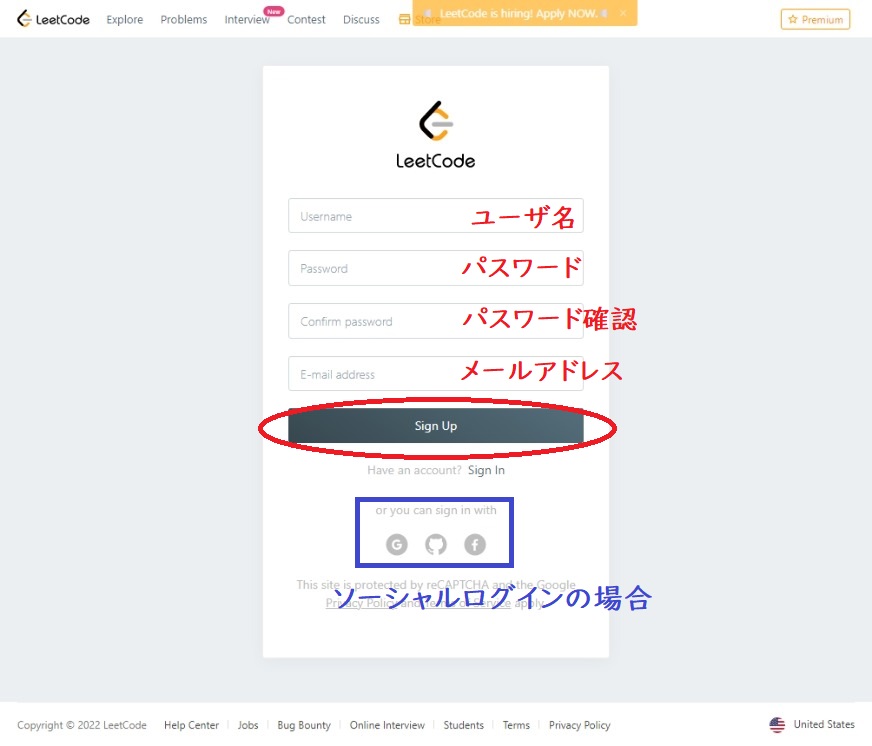
- 任意のユーザ名を入力します
- パスワードは、8文字以上で数字と英字を混ぜたものを入力します
- 利用可能なメールアドレスを入力します
すべての項目を入力したら、「Sign Up」ボタンを押します。
メールアドレス認証
入力したメールアドレスに宛てて、以下の様なメールが送信されます。
メールに記載されているURLをクリックして、メールアドレスの認証を完了しましょう。
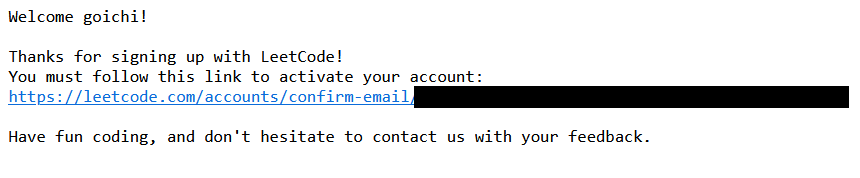
ポジション選択
次にあなたの現在のポジションを選択します。
学生の方は「STUDENT」、既に仕事としてプログラミングをされている方は「PROFESSIONAL」を選択します。
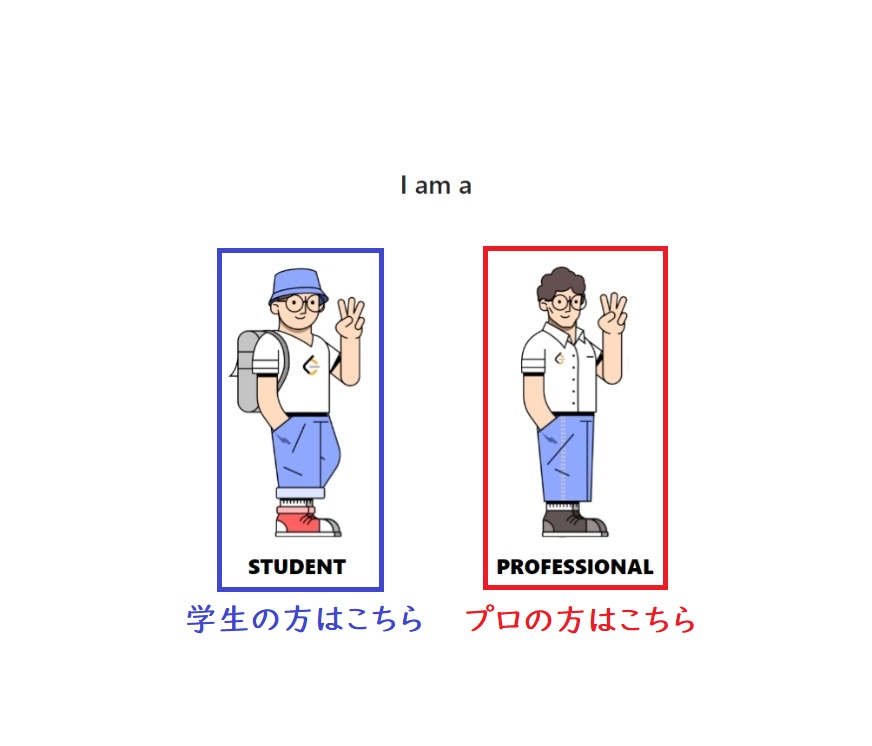
基本情報の選択(学生の場合)
学生を選択した場合の画面を紹介します。
卒業時期と専攻について適切なものを選択して、 「Next」ボタンを押します。
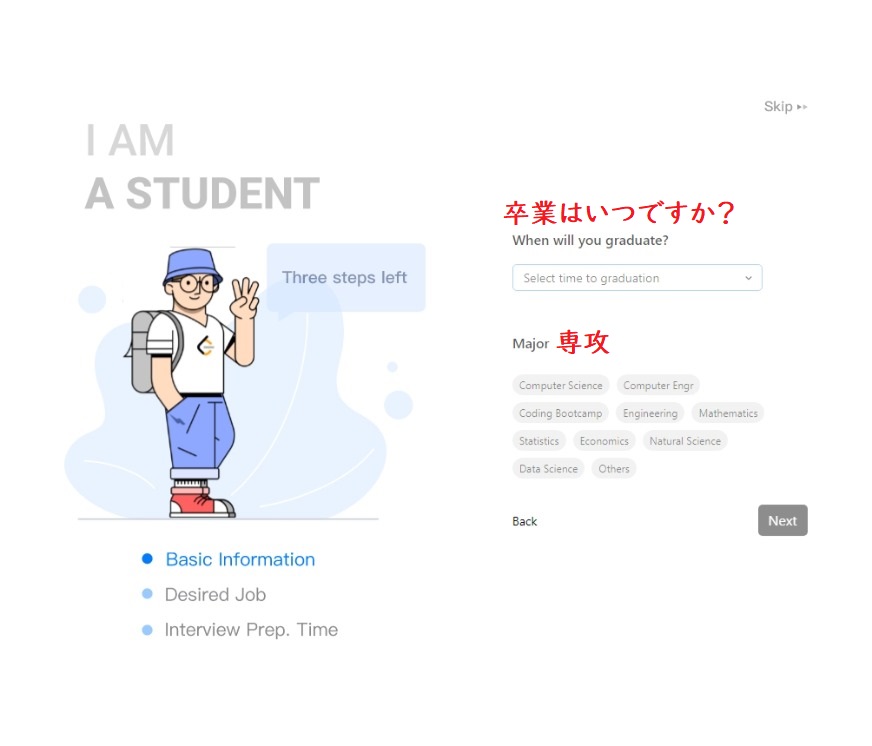
基本情報の選択(プロフェッショナルの場合)
プロフェッショナルを選択した場合の画面を紹介します。
仕事の経験年数と職務について適切なものを選択して、 「Next」ボタンを押します。
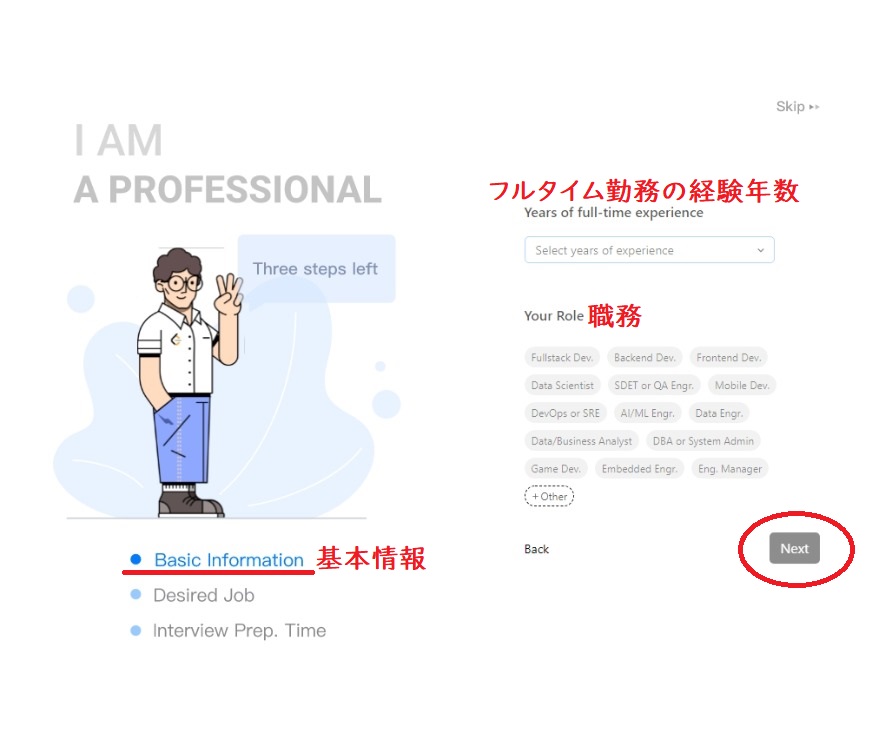
希望する職種の選択
希望する職種を選択します。
フルスタックエンジニア、バックエンドエンジニア、フロントエンドエンジニア、データサイエンティストなどの選択がありますね。
好きなものを選んで良いと思いますが、選びたくない場合は「Not sure right now」(今すぐには分からない)をチェックすることも出来ます。
どういう理由で選択させてるのかイマイチ分かりませんが、スカウトやリクルートで使われるのでしょうか。
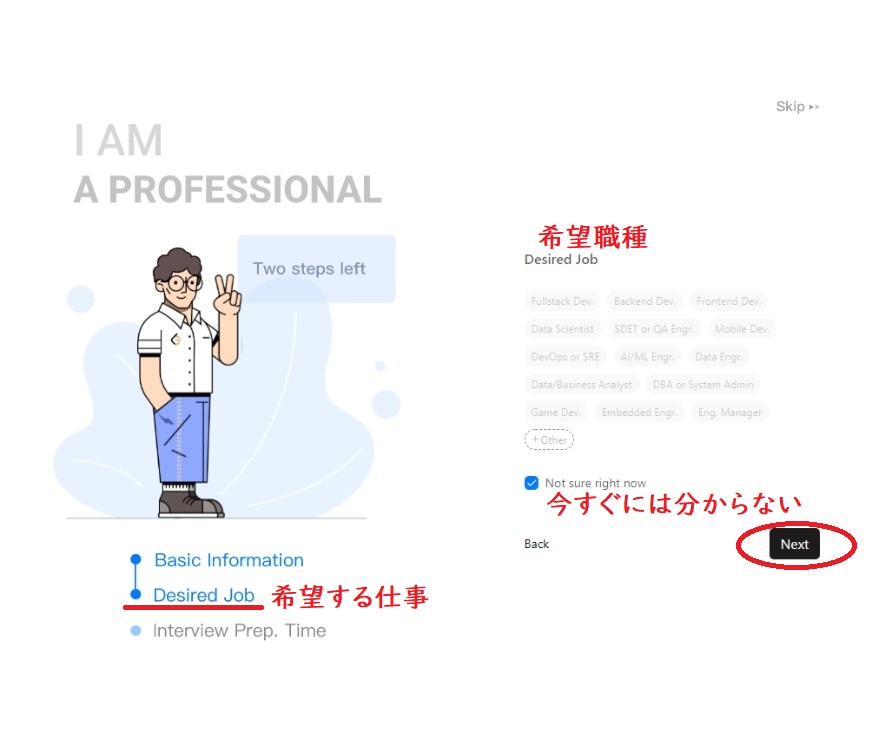
コーディング面接準備時間の選択
コーディング面接実施時期が決まっている場合、面接までの準備時間を選択します。
特に決まっていない場合は、「Over 6 months」(6ヵ月以上)で良いと思います。
選択したら「Submit」ボタンを押します。
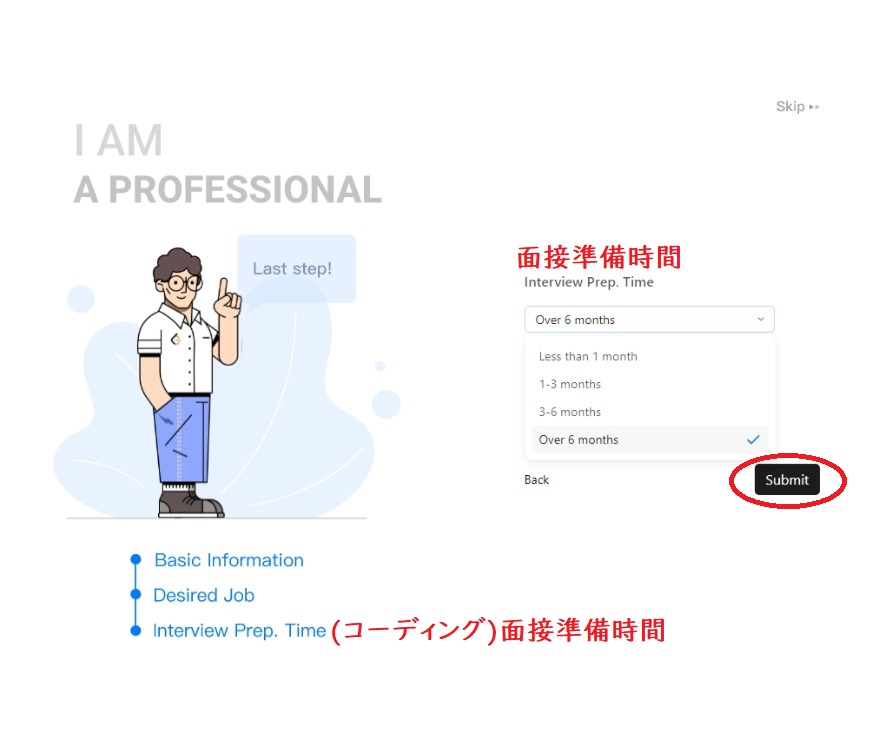
登録完了
登録完了画面が表示されます。
「Let's Go」ボタンを押して簡単なコーディングテストに進みましょう!
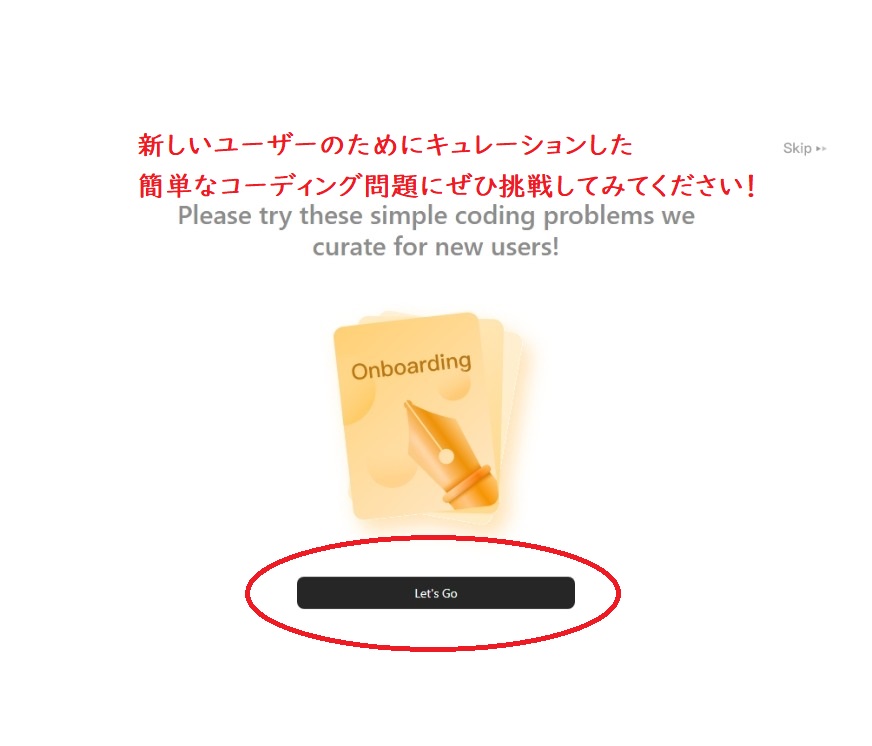
コーディングテスト実施
アカウントの登録が終わると、新規登録ユーザ向けの難易度「Easy」のオススメ問題一覧が表示されます。
問題一覧(新規ユーザ用)
LeetCodeのUIや問題の解き方を覚えるために、どれか解けそうな問題を選んでみましょう。(Acceptance %が高い方がやさしい問題かもしれません)
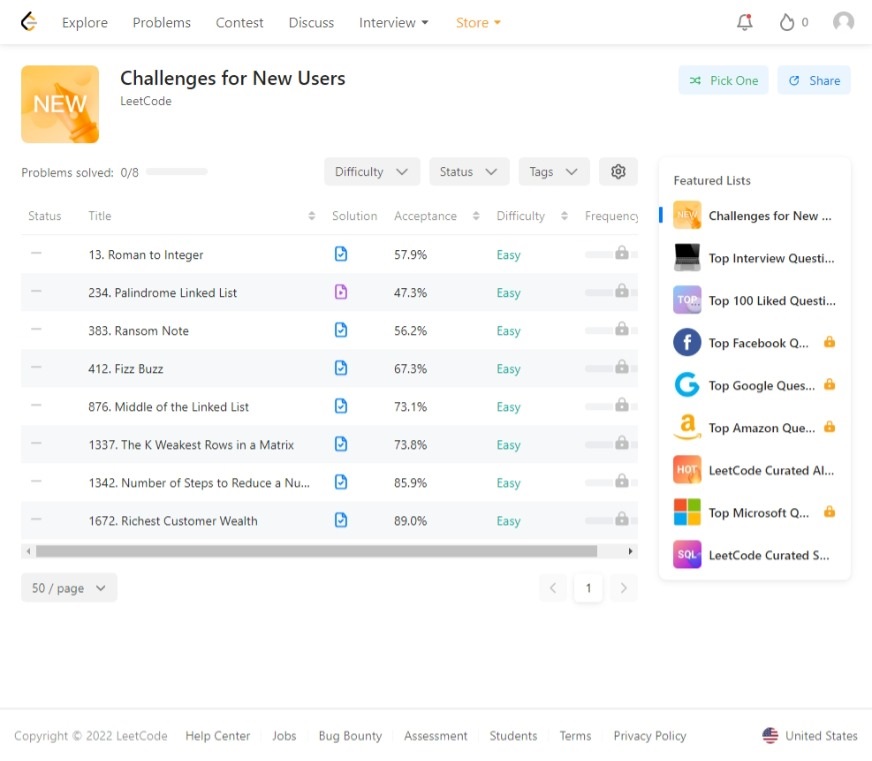
コーディング画面(英語)
こちらがLeetCodeのコーディング画面になります。
分かってはいるけど、問題文もすべて英語なので取っつき辛いですね。
まずはざっくり問題文を理解するためにも、ブラウザの自動翻訳機能などを使って翻訳してみましょう。
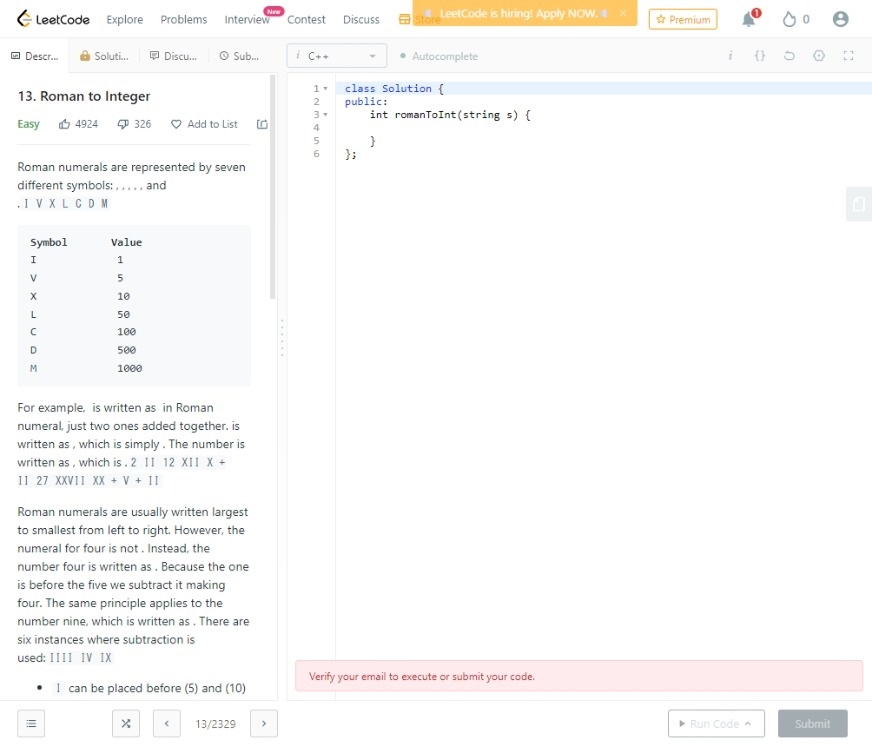
コーディング画面(自動翻訳)
自動翻訳したらこのような画面になります。
所々おかしな訳もありますが、大まかには理解できると思います。
例題の Input / Output を見ると、問題文が分からなくても目的が理解できることが多いです。
問題文の一番下にはヒントも隠されています。
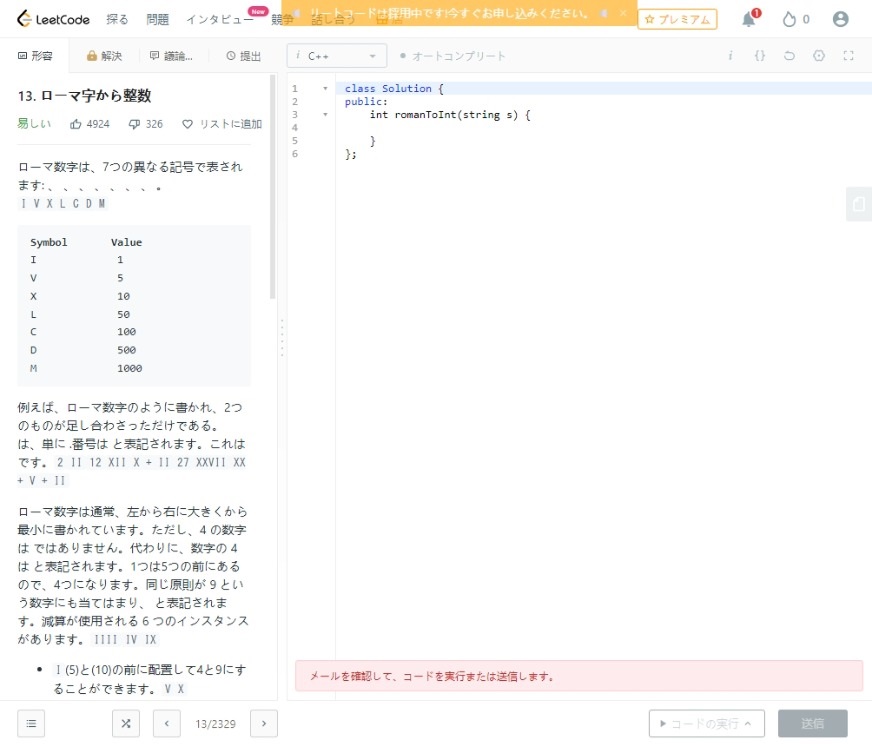
コードの提出
コード記述エリアに自分のコードを書いて、「Run Code」ボタンを押してみましょう。
例題のInput/Outputを使ってテストを行うことが出来ます。
テストをパスしたら、「Submit」ボタンを押して自分のコードを提出してみましょう。
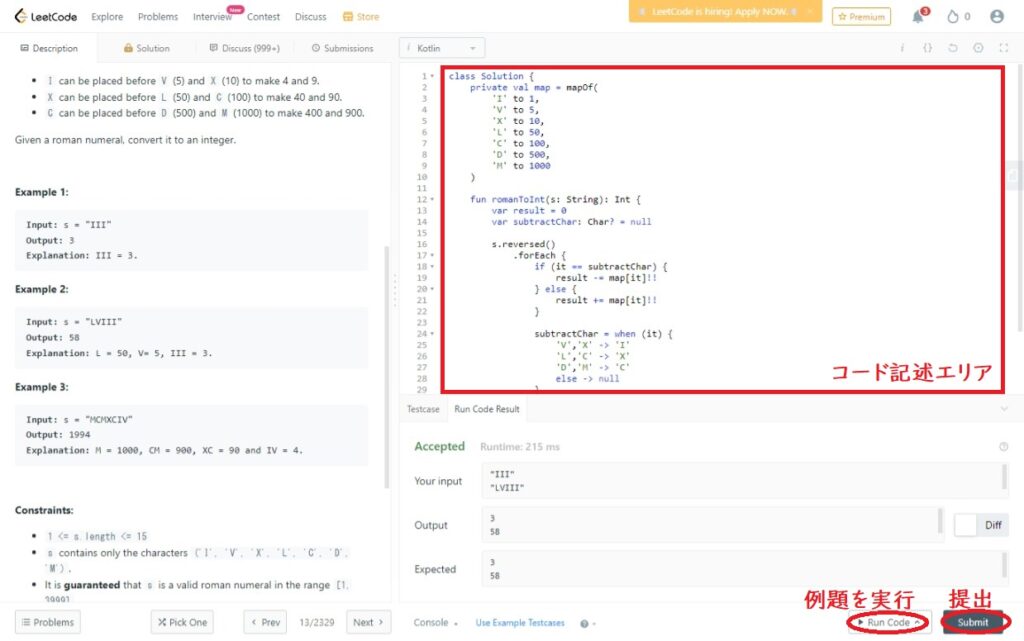
ポイント
無料プランではコード補完が使えないので、IDEで書いたコードを貼り付けた方が効率が良いと思います。
パフォーマンス表示
無事自分のコードがテストをパスすると、パフォーマンスリザルト画面を見ることが出来ます。
他の人と比較して、実行速度がどの程度速かったか、メモリ使用量がどの程度少なかったかなどを参照することが出来ます。
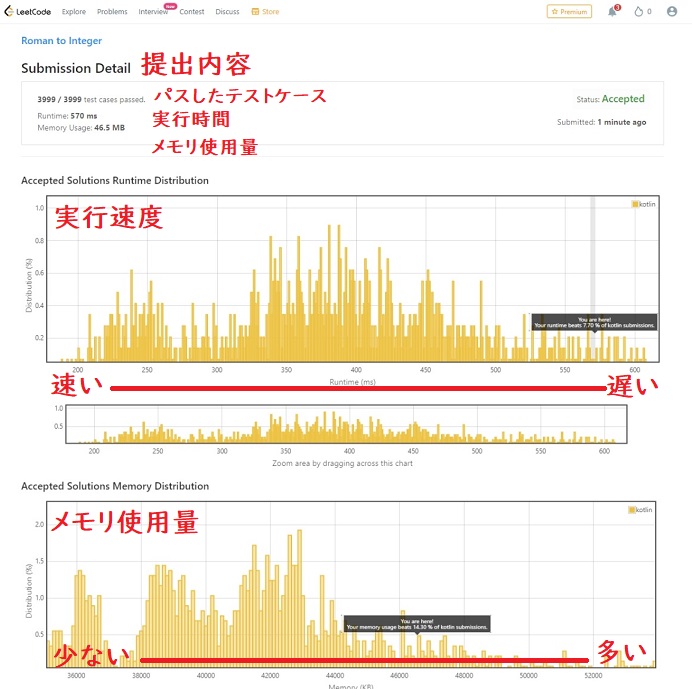
テスト結果
テスト結果画面でも実行速度、メモリ使用量の概要を見ることが出来ます。
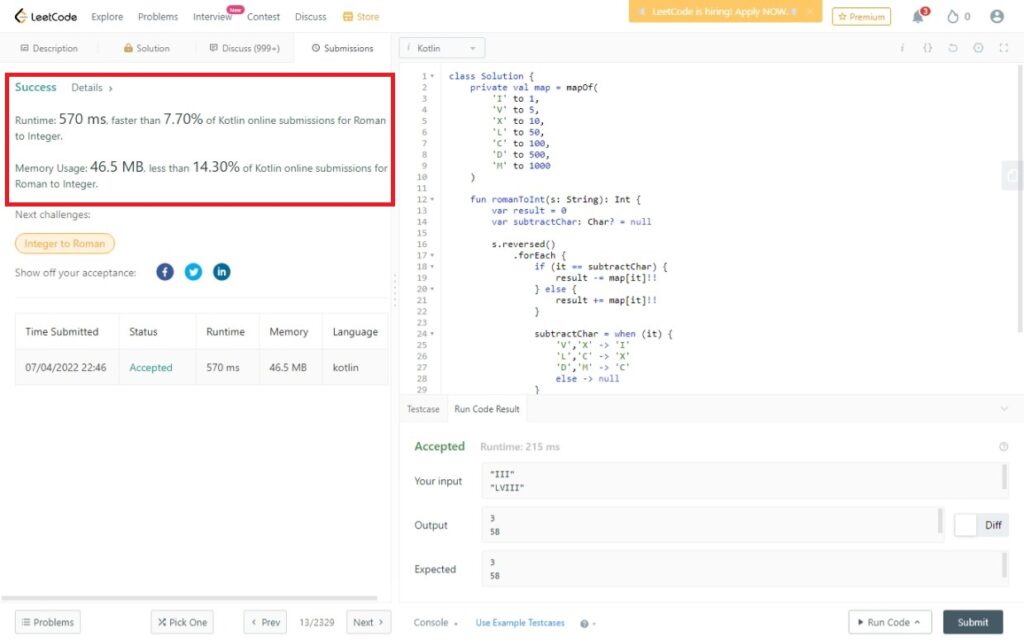
まとめ
LeetCodeの新規登録方法について、画像付きで解説をさせて頂きました。
採用シーンでのコーディングテストは日本の企業でも多く取り入れられており、オンラインテストの結果を採用基準としているところも増えてきています。
コーディングテストで用いられている競技プログラミングは、業務の中で鍛えることが難しく、専用の勉強をしなければ身に着けることが難しいかもしれません。
転職活動中など、近いうちにコーディングテストを受けることが決まっている場合は、LeetCodeの様なサイトで事前に練習しておくことをオススメします。
とは言え、難易度「Easy」であったとしても LeetCode の問題は比較的難しいと思います。
プログラミングを始めたばかりの初心者であれば、解けないのは当たり前なので、回答を参考にしながら徐々に慣れていくと良いと思います。

少しずつステップアップして行きましょう。応援しています!

